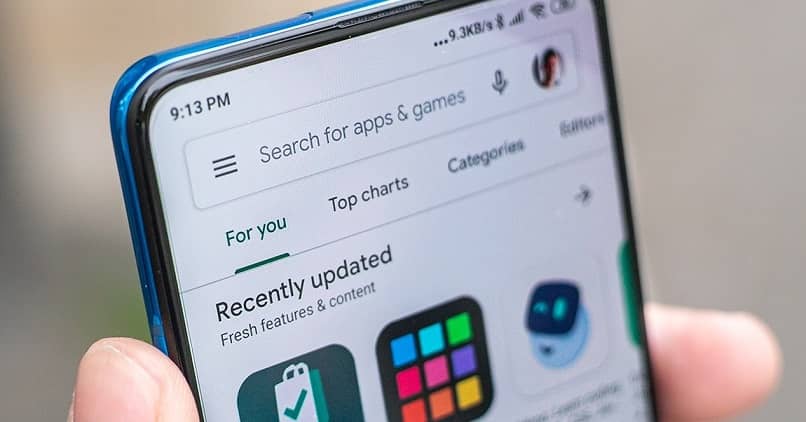
Play Store-da 495 xato kodini qanday hal qilish mumkin haqida malumot
Google Play ilovalar do’konidan foydalanganda eng ko’p uchraydigan muammolardan biri «495 xato» dir. Ko’pgina hollarda, bu Google xizmatlari xotirasi keshining haddan tashqari ko’payishi tufayli, shuningdek, dasturning ishdan chiqishi natijasida yuzaga keladi.
Play Store-da 495 xato kodini qanday tuzatish kerak
«Xato 495» ni hal qilish uchun siz quyida tasvirlangan bir nechta amallarni bajarishingiz kerak. Sizga mos keladigan harakatni tanlang va muammo yo’qoladi.
1-usul: Keshni tozalash va Play Market dastur sozlamalarini tiklash
Kesh — bu kelajakda dasturning tez yuklanishini ta’minlaydigan Play Market sahifalaridan saqlangan fayllar. Ushbu ma’lumotlar bilan to’ldirilgan xotira tufayli, Google Play-dan foydalanishda vaqti-vaqti bilan xatolarga duch kelishingiz mumkin.
Qurilmangizni tizim axlatidan tozalash uchun quyidagi amallarni bajaring.
-
- Ochish «Sozlamalar». gadjetingizda va yorliqqa o’ting «Ilovalar»..
- Taqdim etilgan ro’yxatda dasturni toping «O’yin bozori». va sozlamalaringizga o’ting.
- Agar sizda Android 6.0 yoki undan yuqori operatsion tizimga ega qurilmangiz bo’lsa, oching «Xotira».va keyin avval tugmachani bosing. «Keshni tozalash.»to’plangan axlatni olib tashlash uchun, keyin esa «Qayta ishga tushirish».dastur do’konidagi sozlamalarni nolga o’rnatish uchun. Oltinchi versiyada quyida joylashgan Android-da siz xotira sozlamalarini ochishingiz shart emas, darhol ma’lumotlarni o’chirish tugmachalarini ko’rasiz.
- Keyin Play Market-dan dastur ma’lumotlarini o’chirish to’g’risida ogohlantiruvchi oyna paydo bo’ladi. Yoqish orqali tasdiqlang «O’chirish»..
Bu to’plangan ma’lumotlarni o’chirishni yakunlaydi. Qurilmani qayta ishga tushiring va xizmatdan qaytadan foydalanib ko’ring.
2-usul: Play Store-dan yangilanishlarni o’chirish
Shuningdek, Google Play avtomatik ravishda amalga oshadigan muvaffaqiyatsiz yangilanishdan keyin ishlamay qolishi mumkin.
- Birinchi usulda bo’lgani kabi, ushbu protsedurani qayta bajarish uchun, ilovalar ro’yxatida «Play Market» ni oching, o’ting «Menyu» va tugmasini bosing «Yangilanishlarni o’chirish»..
- Keyin ikkita ogohlantiruvchi oyna birin-ketin paydo bo’ladi. Birinchisida tugmachani bosib yangilanishlarning olib tashlanganligini tasdiqlang «XOP»., ikkinchisida ular Play Store-ning asl nusxasini tiklashga to’g’ri keladi, shuningdek tegishli tugmachani bosadi.
- Endi qurilmangizni qayta ishga tushiring va Google Play -ga o’ting. Qachondir sizni dasturdan «haydab yuborishadi» — bu vaqtda avtomatik yangilanish paydo bo’ladi. Bir necha daqiqadan so’ng, ilovalar do’koniga qayting. Xato ketishi kerak.
3-usul: Google Play xizmatlari ma’lumotlarini o’chirish
Google Play xizmatlari Play Market bilan birgalikda ishlaydiganligi sababli, Xizmatlar keraksiz keraksiz ma’lumotlar bilan to’ldirilganligi sababli xato paydo bo’lishi mumkin.
- Keshni tozalash birinchi usulni olib tashlashga o’xshaydi. Faqat bu holatda «Ilovalar». encontrar «Google Play xizmatlari»..
- Tugma o’rniga. «Qayta ishga tushirish». bo’lardi «Joylarni boshqarish». — unga boring.
- Yangi oynada bosing «Barcha ma’lumotlarni o’chirish.»tugmachasini bosib, amalni tasdiqlang «OK».
Bu Google Play xizmatlaridan barcha keraksiz fayllarni o’chirishni yakunlaydi. «495 xato» endi sizni bezovta qilmasligi kerak.
4-usul: Google hisobini qayta tiklash
Yuqoridagi usullardan so’ng xatolik yuzaga kelsa, yana bir variant — profilni o’chirish va qayta kiritish, chunki bu to’g’ridan-to’g’ri Play Store-da ishlash bilan bog’liq.
-
- Hisobni qurilmangizdan o’chirish uchun ga o’ting «Sozlamalar». — «Hisoblar»..
- Qurilmangizdagi hisob qaydnomalari ro’yxatida tanlang «Google»..
- Profil parametrlarida bosing «Hisobni o’chirish». so’ngra tegishli tugmani tanlash orqali harakatni tasdiqlash.
- Ushbu qadam hisobni qurilmadan o’chirishni yakunlaydi. Endi ilovalar do’konidan foydalanishni davom ettirish uchun uni qayta tiklashingiz kerak. Buning uchun orqaga qayting «Hisoblar».qaerda tanlangan «Hisob qo’shish»..
- Quyida hisob yaratilishi mumkin bo’lgan dasturlarning ro’yxati keltirilgan. Ayni paytda sizga profil kerak «Google»..
- Yangi sahifada sizdan hisob qaydnomangiz ma’lumotlarini kiritishingiz yoki boshqasini yaratishingiz so’raladi. Birinchi holda, elektron pochta yoki telefon raqamingizni kiriting, so’ngra tugmasini bosing «Keyingi».Ikkinchisida ro’yxatdan o’tish uchun tegishli qatorni bosing.
Ko’proq o’qing: Play do’konida qanday ro’yxatdan o’tish mumkin
- Keyin hisob parolini kiritishingiz va tugmachani bosishingiz kerak bo’ladi «Keyingi»..
- Hisobingizga kirishni yakunlash uchun tegishli tugmani qabul qilishingiz kerak «Foydalanish shartlari». Google xizmatlari va sizning «Maxfiylik siyosati»..
Bu qurilmangizdagi hisob qaydnomangizni qayta tiklashning so’nggi bosqichi edi. Endi Play Market-ga o’ting va dastur do’konidan xatosiz foydalaning. Agar usullarning hech biri siz uchun ishlamagan bo’lsa, unda siz qurilmangizni zavod parametrlariga qaytarishingiz kerak. Buni to’g’ri bajarish uchun quyidagi maqolaga qarang.
Shuningdek o’qing: Android-dagi sozlamalarni qanday tiklash mumkin
Muammoni hal qilishda sizga yordam bera olganimizdan xursandmiz.
Bizning mutaxassislarimiz imkon qadar tezroq javob berishga harakat qilishadi.
Ushbu maqola sizga yordam berdimi?
Play Store, Texnologiyalar
Play Store-da 495 xato kodini qanday hal qilish mumkin